Win7系统怎么打开html文件|在Win7系统打开html文件的方法
发布时间:2019-04-15 15:46:02 浏览数: 小编:wenxiang
最近有一些小伙伴在问,那些html格式的文件是什么,在Win7电脑上要怎么打开呢?这个得学计算机或者对这行有了解的就知道,html格式简单概述就是制作网页的标准语言,所有浏览器都可以识别,在Win7电脑上想打开这类格式文件,我们有两种方法,今天给大家讲其中一种,使用特定工具——Dreamweave来打开的方法。
Win7打开html格式的方法:

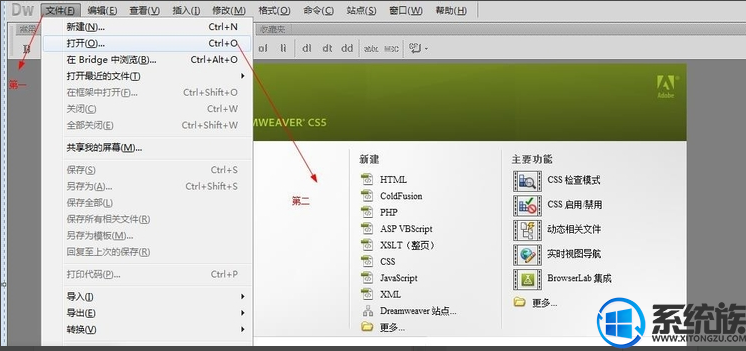
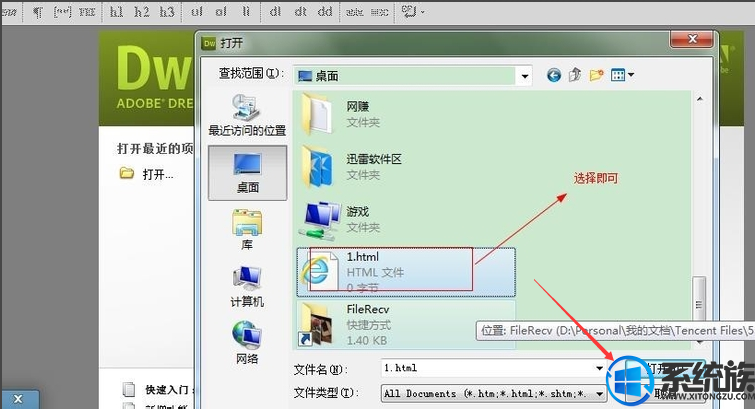
Win7打开html格式的方法:
首先下载并安装Dreamweaver这款软件,进入下一步。

html格式怎么打开电脑图解1
2.双击打开安装好的Dreamweaver软件,点击软件界面左上角的文件选项,在弹出的下拉框中点击打开,进入下一步。
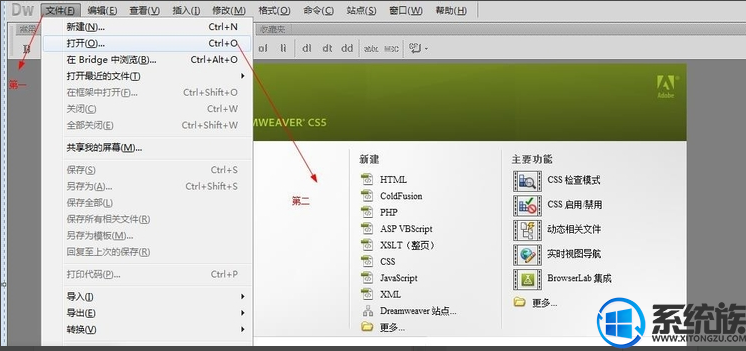
怎么打开html电脑图解2
3.找到并选中需要的阿凯的HTML文件,然后再点击打开按钮即可。
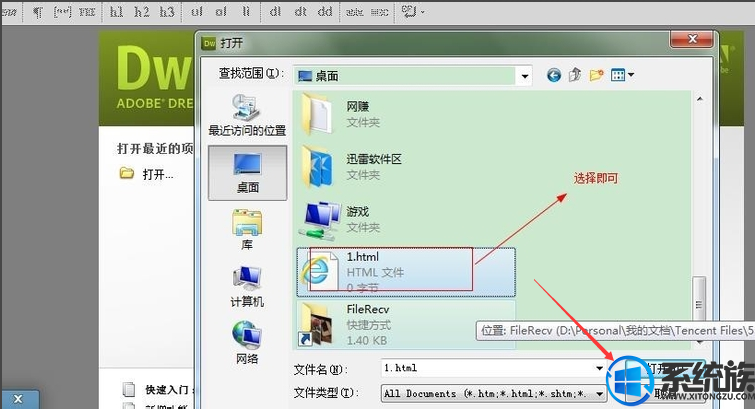
html格式怎么打开电脑图解3
4.这样html文件就可以打开了。
以上就是教各位使用Dreamweave软件在Win7电脑上将html文件打开的方法,还有不懂怎么在Win7系统上打开html文件的小伙伴,可以参考上面的步骤来打开。


















